コロナウィルスで外出が自粛される最中、会議をオンラインでする方が増えてます。
飲み会やイベントも、自粛されている方にオススメなのが、「オンライン飲み会」(別名、Zoom飲み、オン飲み)。
先日、みのりびでも実施しました。
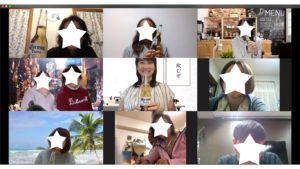
「オンライン飲み会」ってけど、どうやって開催するの?との質問がありました。
そこで実体験を元に、「オンライン飲み会」を開催するまでの流れをご紹介します!
オンライン飲み会開催準備
オンライン会議サービス「Zoom」を利用して実施する方法をご紹介します。
準備するもの(全員)
- パソコン、iPhoneなどスマホ、iPadなどタブレットのいずれか
- 通信できる環境
- 楽しむ心
オンラインなので、スマホやパソコン通信環境は必須ですね。
楽しむ心と書きましたが、これは冗談ではなく、本当に大事でした。
オンラインなので、空気感とか雰囲気は、みんなが楽しんで作り上げると盛り上がるので、楽しむ心がが大事だなと感じました。
開催準備フロー
準備の流れは大きく4つです。
- Zoomをインストールする(全員)
- Zoomでミーティングをスケジュールする(主催者)
- ミーティングIDを参加者に連絡する(主催者)
- 時間になったらミーティングIDで参加する
オンライン飲み会開催の流れ
準備の流れを1つずつご紹介していきます。
①Zoomをインストールする
オンライン会議サービス「Zoom」をインストールします。
パソコンのほか、iPhoneなどスマホ、iPadなどのタブレットがあれば無料でインストールができます。
主催者はじめ参加者全員がインストールをしてください。
参加者は基本的にはインストールするだけでOKです。利用登録は不要です。
インストール方法はこちらを詳しくはご覧ください。
https://www.ipa.go.jp/security/ciadr/vul/alert20200403.html

②Zoomでミーティングをスケジュールする(主催者)
主催者は、Zoomでミーティングを立ち上げます。
ミーティングを立ち上げるためには、利用登録=「サインイン」「サインアップ」が必要になります。
それ以上の時間ミーティングしたい場合は、Zoomの有料登録が必要です。長い時間オンライン会議・オンライン飲み会をしたい場合は、主催者は有料登録をしておくことが必要となります。
ミーティングを立ち上げ方法はこちらを詳しくはご覧ください。

③ミーティングIDを参加者に連絡する(主催者)
Zoomでミーティングを立ち上げると、「ミーティングID」が発行されます。
主催者は、この「ミーティングID」もしくは「ミーティングURL」を参加者に伝えます。
zoomには、1つのミーティングに対して数字11桁のIDが割り振られます。
ミーティング主催者から送られてくるので、それを入力しましょう。
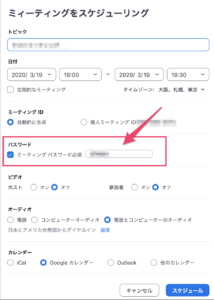
④時間になったらミーティングIDで参加する
イベント開催時間になったら、Zoom画面の「ミーティングに参加」をクリック。
そして、「ミーティングID」を入力します。(ミーティングURLをクリックでもOKです。URLをクリックするとZoomアプリが起動します)
パソコン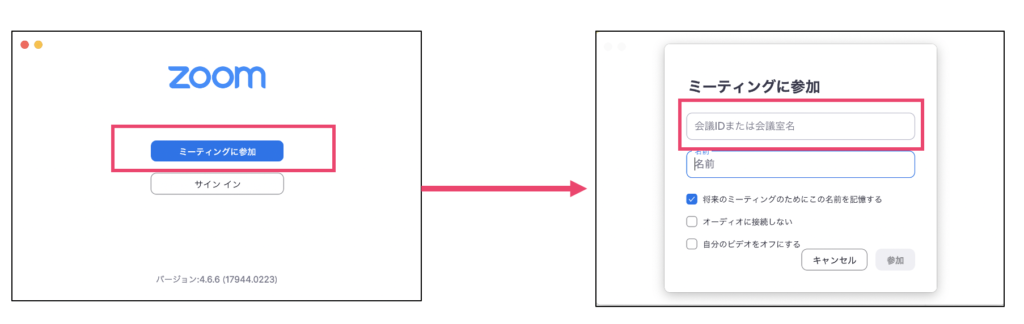
スマホ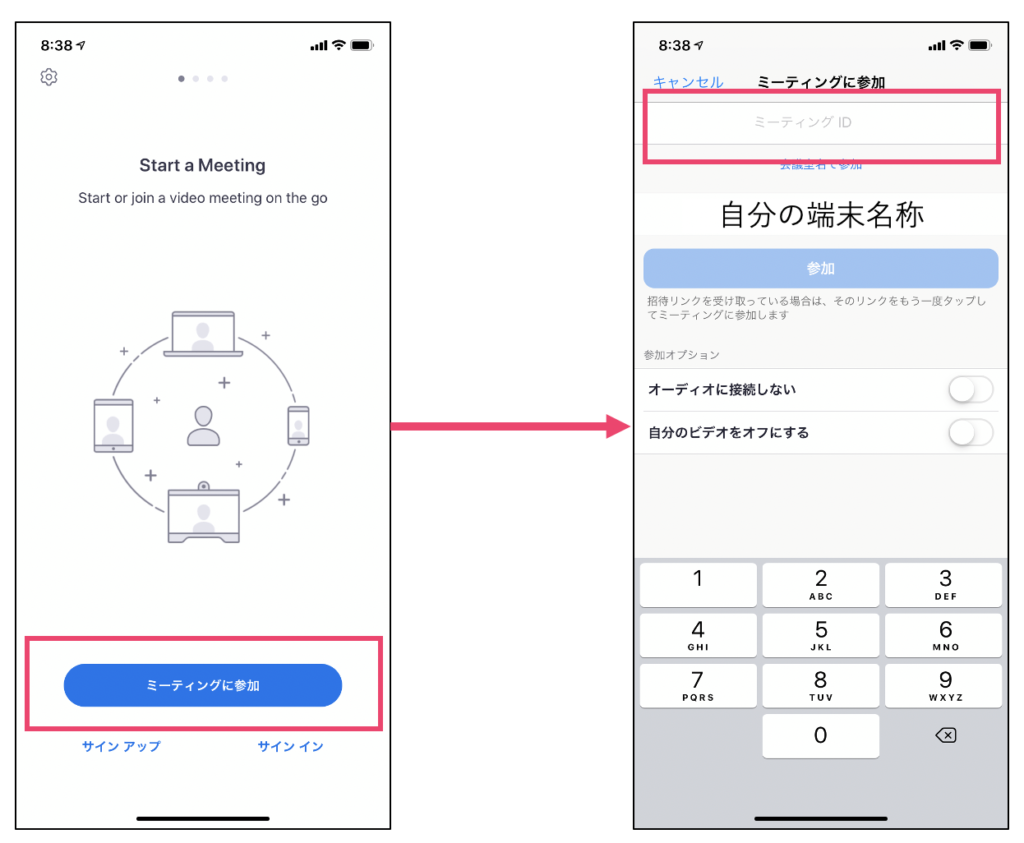
主催者が、参加許可すると、参加できるので主催者の参加許可を待ちましょう。
これで開催準備は整いました!
次回は、主催者側で注意すべきことをご紹介したいと思います。

オンライン会議するならこれ!「Zoom」使い方バックナンバー
-
Zoomを利用しオンラインで遊べるサービス「LOUNGE」使い方①
-
「Zoom」使い方(14)有料プランでホストを増やす方法
-
「Zoom」使い方(13)バーチャル背景で自分や持ち物が透けない方法
-
Zoom使い方(12)「ニコ動」風のコメントをもらう会議をする
-
「Zoom」使い方(11)退席していることがバレない!?
-
「Zoom」使い方⑩投票機能でアンケートを取ることできます!
-
偽のZoomが出現!!注意事項をまとめました
-
オンライン会議・オンライン飲み会ならこれ!「Zoom」使い方⑨googleカレンダーとの連携
-
オンライン飲み会!良いこと・困ったこと10個まとめました
-
「Zoom」使い方⑧バーチャル背景たくさん試してみました!
-
オンライン会議・オンライン飲み会ならこれ!「Zoom」使い方⑦安全に使うためのヒント
-
オンライン会議・オンライン飲み会ならこれ!「Zoom」使い方⑥すっぴんでも使える!?スナップカメラとの連動方法
-
Zoomを利用したオンライン飲み会開催:ホストができること
-
Zoomを利用したオンライン飲み会を開催する方法をご紹介!
-
オンライン会議・オンライン飲み会ならこれ!「Zoom」使い方⑤画面共有・ホワイトボード
-
オンライン会議・オンライン飲み会ならこれ!「Zoom」使い方④部屋を見せたく無い人も使える!バーチャル背景使い方&40社以上の背景まとめ


